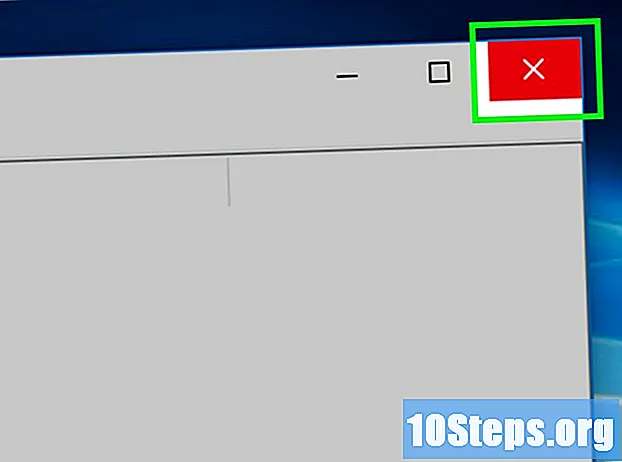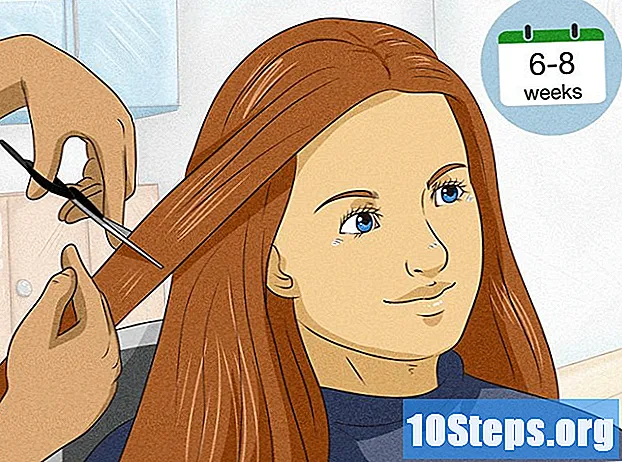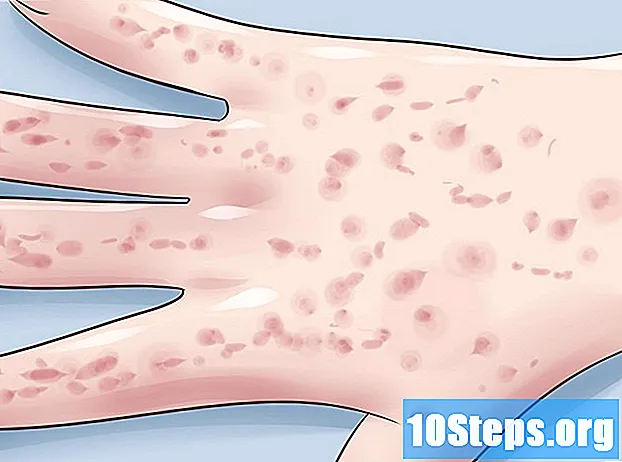Isi
Dalam artikel ini, Anda akan mempelajari cara meneruskan email menggunakan Gmail. Anda dapat melakukannya melalui situs web Gmail atau melalui aplikasi seluler. Agar Gmail secara otomatis mengirim pesan masuk ke email Anda yang lain, setel ke lokasi default untuk mengirim melalui preferensi di situs desktop (di PC).
Langkah
Metode 1 dari 3: Meneruskan satu email di situs desktop (komputer)
) di bagian atas layar. Email akan diteruskan ke penerima yang Anda pilih di bagian "Kepada".
Metode 3 dari 3: Meneruskan semua email

di pojok kanan atas kotak masuk. Menu drop-down akan muncul.
.
- Dari menu drop-down, pilih "Pengaturan".
- Akses tab "Penerusan dan POP / IMAP".
Centang opsi "Teruskan salinan email yang diterima ke" di bagian "Penerusan".

Dalam beberapa kasus, Anda harus memilih alamat email Anda (saat menyetel lebih dari satu untuk meneruskan melalui Gmail). Klik menu drop-down di sebelah kanan "Teruskan salinan email masuk ke" dan kemudian pilih email.
Tentukan perilaku Gmail. Anda dapat memilih apa yang akan dilakukan Gmail dengan pesan kotak masuk setelah meneruskannya dengan mengklik menu tarik-turun di sebelah kanan "e"; lalu klik salah satu opsi di bawah ini:
- Simpan salinan Gmail di kotak masuk Anda: Klik opsi ini agar Gmail membiarkan salinan email diteruskan ke kotak masuk Anda (tanpa menandainya sebagai "telah dibaca").
- Tandai salinan Gmail sebagai telah dibaca: Saat memilihnya, Gmail akan menyimpan salinan email yang diteruskan di kotak masuk (sudah ditandai sebagai "telah dibaca").
- Salinan arsip Gmail: Pilih opsi ini agar Gmail menandai pesan sebagai "telah dibaca" dan memindahkannya ke folder "Semua email".
- Hapus salinan Gmail: email yang diteruskan akan ditempatkan di Sampah Gmail.

Gulir ke bawah dan klik Simpan edisidi bagian bawah layar. Pesan Gmail secara otomatis akan diteruskan ke alamat email yang Anda pilih.
Tips
- Saat memilih untuk menghapus alamat email dari daftar penerusan, klik menu tarik-turun di samping "Penerusan dan POP / IMAP" dan kemudian pada "Hapus".
Peringatan
- Anda dapat meneruskan email dari akun Anda ke hanya satu alamat dalam satu waktu.